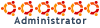W takim razie przetłumaczmy te instrukcję na język Ubuntu i przystosujmy do Wicd (nie znalazłem informacji na temat licencji na jakiej rozpowszechniany jest ten artykuł, więc zakładam, że nikt nie będzie miał mi za złe wykorzystanie gotowych poleceń i opisów):
Należy wykonać instrukcje z
http://www.student.put.poznan.pl/pliki/USKPP-WIFI-1.pdf do momentu pobrania i zapisania (nazwa pliku powinna być typu:
imie.nazwisko@student.put.poznan.pl.p12) na dysku certyfikatu .p12
Wchodzimy na konto administratora i przechodzimy do katalogu z plikiem certyfikatu:
Kod: Zaznacz cały
sudo su
cd /miejsce/gdzie/pobrany/został/certyfikat/
Konwertujemy certyfikat PKCS12 na PEM:
Kod: Zaznacz cały
openssl pkcs12 -in imie.nazwisko\@student.put.poznan.pl.p12 -out certyfikat.pem
Enter password: <--- tu wpisujemy "kod do certyfikatu" ze strony z której pobraliśmy certyfikat
Enter new password: <--- tu wpisujemy wymyślone hasło
Verify new password: <--- tu wpisujemy wymyślone hasło jescze raz
Przenosimy certyfikat w bezpieczne miejsce i usuwamy oryginał (jeżeli już go nie potrzebujemy):
Kod: Zaznacz cały
mkdir /etc/certs
chmod 700 /etc/certs
mv certyfikat.pem /etc/certs/certyfikat.pem
chmod 600 /etc/certs/certyfikat.pem
rm imie.nazwisko\@student.put.poznan.pl.p12 #<-- usuwanie oryginalu
Tworzymy szablon połączenia dla programu Wicd:
Kod: Zaznacz cały
gedit /opt/wicd/encryption/templates/putwifi
i wklejamy do niego to:
Kod: Zaznacz cały
name = PUT-student-WiFi
author = PUTWiki
version = 2
require nic *nic
-----
network={
ssid="PUT-student-WiFi"
proto=RSN
key_mgmt=WPA-EAP
pairwise=CCMP TKIP
group=CCMP TKIP
eap=TLS
identity="imie.nazwisko@student.put.poznan.pl"
ca_cert="/etc/certs/certyfikat.pem"
client_cert="/etc/certs/certyfikat.pem"
private_key="/etc/certs/certyfikat.pem"
private_key_passwd="wymyslone_haslo"
priority=5
}
Dodajemy szablon do listy aktywnych szablonów:
Kod: Zaznacz cały
echo putwifi | tee -a /opt/wicd/encryption/templates/active
Wychodzimy z konta administratora:
Połączenie z siecią powinno być możliwe bo wybraniu w Wicd szyfrowania o nazwie "PUT-student-WiFi" (pojawi się jedno pole do wpisania, ale zgodnie z nazwą nic tam wpisywać nie należy

).